Вы расстраиваетесь из-за того, что ваш MacBook Air не включается? Не волнуйся; вы не одиноки! Да, вы правильно поняли. Многие пользователи по всему миру начали сообщать, что после недавнего обновления macOS Macbook Air не загружался, из-за чего они сталкиваются со многими проблемами в своей повседневной жизни. Вот почему мы здесь. В этой статье мы поможем решить проблему, с которой Macbook Air не включается . Итак, теперь без лишних слов, давайте начнем со статьи.
Почему не включается Macbook Air?
В 2007 году Apple представила свою модель Air и продолжала использовать тот же дизайн до 2017 года. Производитель внес изменения во внутренние компоненты под корпусом. При применении решений важно учитывать год выпуска Air.
Итак, причина, по которой ваш Macbook Air не включается, может быть связана с его аккумулятором, зарядным устройством или даже сбоем программного обеспечения. Однако вам не о чем беспокоиться, поскольку у нас есть некоторые решения этой проблемы. Итак, давайте их проверим.
Исправить Macbook Air не включается
Следующие решения устраняют проблемы с загрузкой MB Air. Если ни одно из решений не привело к восстановлению Air, вам следует обратиться за советом в сервисный центр Apple. Определив основную причину, авторизованные инженеры могут исправить модель Air.
Проверьте порты зарядки MacBook Air

Убедитесь, что на MacBook Air нет следов ожогов, взяв его и осмотрев. Несколько моделей MacBook Air обратились в сервисный центр, поскольку у них сгорела плата ввода-вывода. На некоторых старых моделях MB есть порты для зарядки постоянного тока, поэтому обязательно внимательно их осмотрите.
- Проверьте порты на наличие следов подгорания.
- Следите за здоровьем порта.
- Убедитесь, что контакты порта зарядки не повреждены.
- Посмотрите на порты USB и остальную часть платы ввода-вывода устройства.
Если вы обнаружите какие-либо ожоги на порту, сервисный центр Apple предложит вам 100 долларов за замену платы ввода-вывода. По сравнению с портом постоянного тока (зарядки) в новых моделях Air кабель питания постоянного тока на старых моделях дешевле. Замена платы ввода-вывода на бывшую в употреблении версию iFixit стоит менее 80 долларов.
Неисправная батарея

Аналогичные признаки будут проявляться и в случае с MacBook Air, который не включается. Вы можете записаться на прием в сервисный центр Apple для диагностики устройства. Apple взимает минимальную плату за проверку модели Air в своих сервисных центрах.
Если вы сдаете на хранение ноутбук, вам следует иметь при себе минимум 30–100 долларов США. За замену аккумулятора на модели Air берут 100–150 долларов.
Проверьте зарядное устройство и кабель
Когда зарядное устройство MacBook изнашивается или его сбивает неоригинальное зарядное устройство, плата ввода-вывода разрушается. Покупателям во всем мире рекомендуется использовать оригинальные аксессуары и зарядные устройства Apple.
- Взяв аксессуар в руки, убедитесь, что он в хорошем состоянии.
- Убедитесь, что аксессуары не повреждены.
- Следует проверить подгоревшие следы на кабеле и зарядном устройстве.
- Убедитесь, что зарядное устройство и кабель не порваны.
Важно носить аксессуары с осторожностью, поскольку существует множество факторов, которые могут привести к повреждению. Зарядные устройства и кабели продаются Apple по цене от 100 до 200 долларов. В случае неисправности одного из компонентов вы можете приобрести зарядное устройство отдельно.
Загрузите свой Mac в безопасном режиме
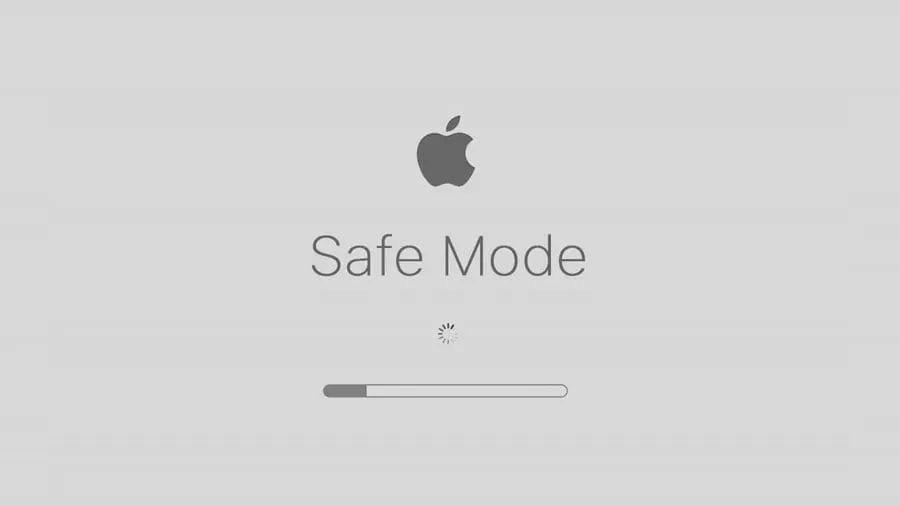
Он был разработан Apple специально для решения подобных ситуаций. Как только вы загружаете устройство Air, загружаются файлы, разработанные Apple, а ненужные программы отключаются. Чтобы выявить конфликты, вызванные сторонними приложениями и драйверами, запустите компьютер в безопасном режиме. Вы можете решить проблему, войдя в безопасный режим:
Кремниевые компьютеры Mac (чипы M1) :
- Убедитесь, что ваш Mac выключен.
- Чтобы запустить компьютер, нажмите и удерживайте кнопку питания в течение нескольких секунд, пока не появятся параметры запуска.
- Должен быть выбран загрузочный диск (тот, на котором установлена Mac OS).
- Удерживайте клавишу Shift .
- В безопасном режиме выберите Продолжить .
- Удерживайте клавишу Shift и отпустите ее.
- Откройте Mac и войдите в систему.
На компьютерах Intel Mac :
- Вы можете выключить Mac, нажав кнопку питания.
- Используя кнопку питания MacBook Air , нажмите и удерживайте ее несколько секунд.
- Как только MacBook запустится, удерживайте клавишу Shift .
- Когда на экране появится окно входа в систему, отпустите клавишу Shift.
Возможно, вам придется войти в систему дважды, если программное обеспечение запрашивает ваши учетные данные. Чтобы выйти из безопасного режима, перезагрузите Mac.
Сброс NVRAM MacBook Air
В MacBook Apple добавила специальный чип под названием NVRAM. Это память, в которой хранятся настройки системы. В модели Air данные в NVRAM считываются в процессе загрузки ноутбука. Если файл памяти поврежден, процесс запуска может быть сорван. Если проблема не устранена, попробуйте сбросить NVRAM и создать ее с нуля.
- Убедитесь, что MacBook Air выключен.
- Затем нажмите кнопку питания и как можно скорее выполните третий шаг.
- Одновременно нажмите и удерживайте клавиши «Параметры» , «Command», «P» и «R» на клавиатуре.
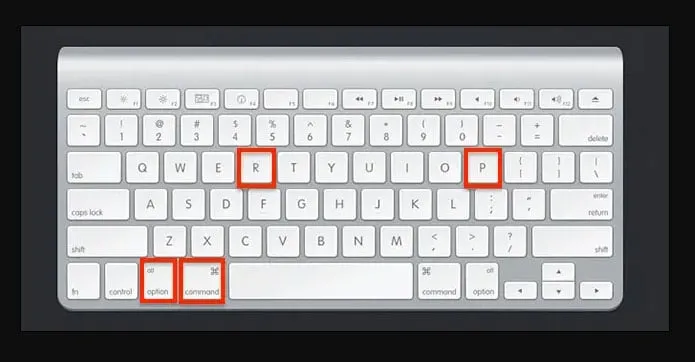
- Удерживая клавиши в течение двадцати секунд, отпустите их. Вы можете увидеть мигающий логотип Apple на экране или перезагрузку MacBook Air.
- Войдите в систему с моделью Air, чтобы узнать, решена ли проблема Macbook Air не включается или нет. Однако, если он все еще существует, попробуйте настроить параметры; вы можете создавать данные NVRAM.
MacBook начинается с вопросительного знака

На моем MacBook Air после нескольких минут зарядки появилась папка со знаком вопроса. Тогда проблема серьезная. Помните, что значок пустой папки может указывать на незначительную программную ошибку или аппаратную проблему. Если вы хотите восстановить программное обеспечение macOS, вы можете следовать этому руководству.
- Убедитесь, что компьютер MacOS выключен и зарядное устройство отключено.
- Первое, что вам нужно сделать, это загрузить MacBook Air в Дисковую утилиту.
- Если вы используете Mac M1 или более позднюю версию, нажмите кнопку «Параметры».
- Затем нажмите кнопку Продолжить .
- Вы должны ввести пароль для выбранного вами пользователя.
- В окне «Восстановление macOS» нажмите «Дисковая утилита» .
- Убедитесь, что на дисках выбрана базовая система macOS .
- Затем нажмите значок «Просмотр» и выберите «Показать все устройства».
- Выберите тома и выберите «Первая помощь» .
Переустановите macOS
Вам придется переустановить macOS с нуля. Невозможно предотвратить потерю данных, если iCloud не создаст их резервную копию в облаке. Чтобы переустановить программное обеспечение, используйте MacOS Recovery. Для установки операционных систем Apple можно использовать USB-накопитель.
Подведение итогов
Итак, вот как исправить, если MacBook Air не включается . Мы надеемся, что наши методы устранения неполадок окажутся вам полезными. А пока оставьте комментарий ниже для получения дополнительной информации или вопросов и дайте нам знать.
- Как восстановить заводские настройки MacBook Air
- Стоит ли AppleCare для MacBook Pro/Air или iPhone?
- Как исправить несанкционированное или незнакомое списание средств с помощью Apple com/Bill
- Как изменить имя AirDrop на iPhone, Mac, iPad
- Как исправить, что голосовая почта не работает на iPhone
- Как зарядить Apple Watch без зарядного устройства?